http://my.oschina.net/pangyangyang/blog/177869
第一次干用SSH连接安装在VirtualBox上的Linux的事情,打算买个云空间用用的所以先拿个CentOS练练手。由于是虚拟机上的所以通过SSH连接的时候废了点小周折,特此记录一下。我选择的是CentOS6.4,主要包括以下及步骤:
1,切换虚拟机的网络模式。
2,设置sshd服务自启动。
3,启动sshd服务。
4,通过Putty连接。
5,过程中遇到的问题。
由于是SSH和虚拟机共用一台机器,所以安装好CentOS后一时摸不准连接的IP应该是什么。由于VirtualBox默认是NAT(网络地址转换)的,所以虽然通过在宿主机器上ipconfig看到了虚拟网卡的IP但是一直也无法连到虚拟机上去(好像是要修改VirtualBox的转发规则,这个后面尝试)。最终通过修改网络连接方式位桥接(Bridge Adapter)的方式,直接把网卡地址给Centos用。
修改步骤:关闭虚拟机,在管理界面选择虚拟机-->设置-->网络: 
设置后在CentOS终端就可以查看到当前IP地址了,ifconfig: 
至此1部分打完收工,接下来设置sshd服务为自启动,这样就不用每次开机以后跑去虚拟机那端启动一次了。
使用命令:chkconfig sshd
on 设置为开机启动
使用命令:chkconfig --list |grep sshd查看设置结果,注意这里需要root权限来设置。截图如下:
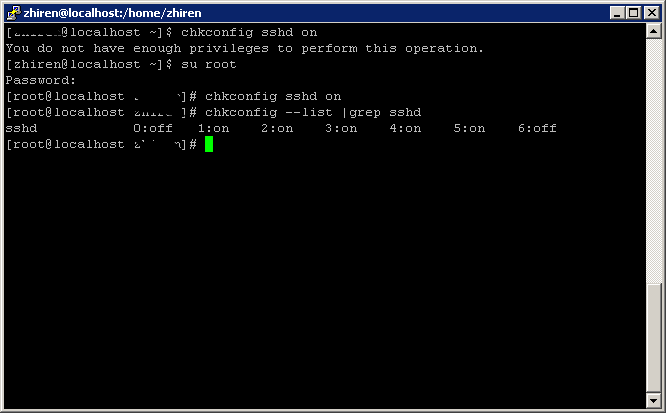
猜想一下列表中0~6应该代表的是Linux的运行模式。
接下来3启动sshd,这个没啥好说默认22端口的话直接使用命令:service sshd start 即可。
然后是4通过ssh工具,这里是putty连接即可。在CentOS中默认情况下iptables的策略是ACCEPT的所以不需要设置了,如果是其他系统可能涉及到防火墙放行在5中介绍。
5遇到的问题:
遇到的最大的问题应该就是虚拟机中IP找不准,做了很多尝试和google,一度停了netfilter组件(即iptables)。
其次,虽然CentOS中iptables规则默认是ACCEPT,但是实际场景多安全起见多少在INPUT、OUTPUT中选择DROP。这样急需要添加一条开发22端口的命令:
iptables -A INPUT -p tcp -m tcp -sport 22 -j ACCEPT
iptables -A
OUTPUT -p tcp -m tcp -dport 22 -j ACCEPT
--------------------------------------------------------
补充一个后记:
尝试了一下原来不需要切换网络方式的,直接Nat就可以。从VirtualBox帮助中找到一段关于网络的介绍,其中NAT的模式类似于家里的物理路由器只不过这次路由器是VirtualBox的路由引擎,它将虚拟机和外界隔离开了,只需要设置下端口转发即可完成连接到制定虚拟机端口的目的,其最终效果就是对于所有发到VirtualBox的虚拟网卡IP指定端口的消息都转发到对应端口,这里需要的是22。设置如下:
1,关闭虚拟机后设置网络为NAT并添加端口转发规则: 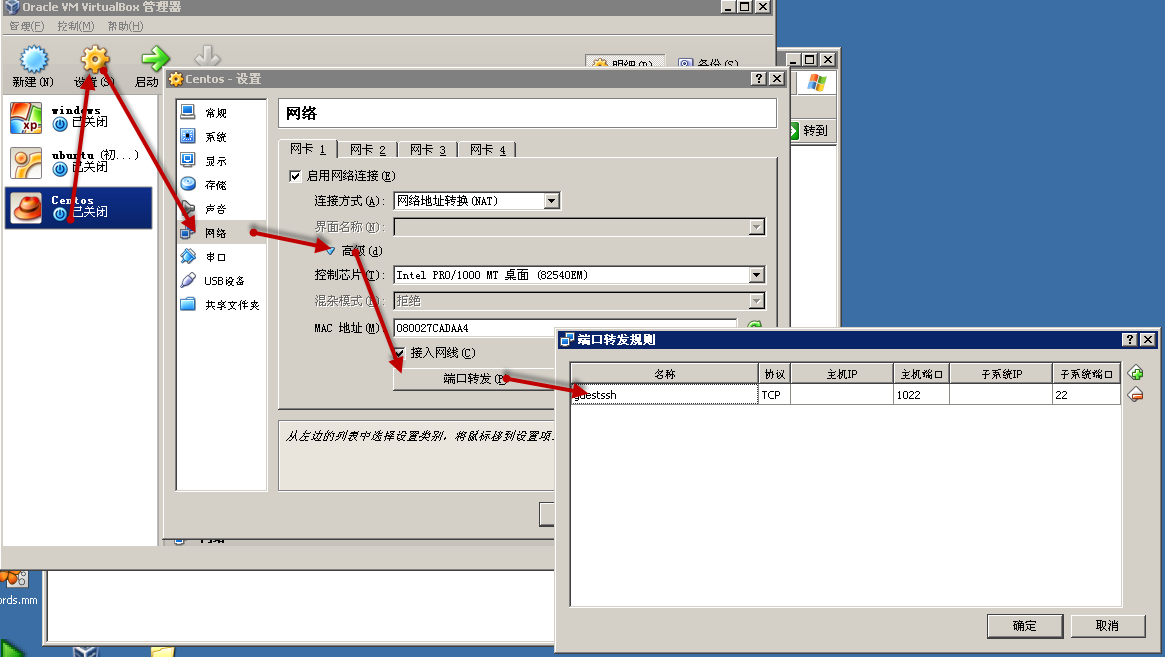
2,直接连接到virtualBox的虚拟网卡的对应端口上,通过宿主机器的ipconfig可以查看到我的virtualBox当前ip为:192.168.56.1@1022:
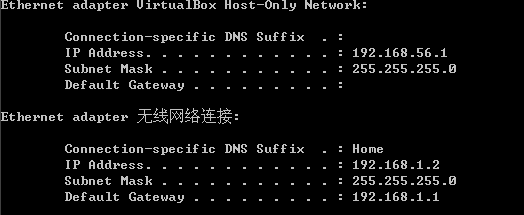
3,打完收工。连接正常。 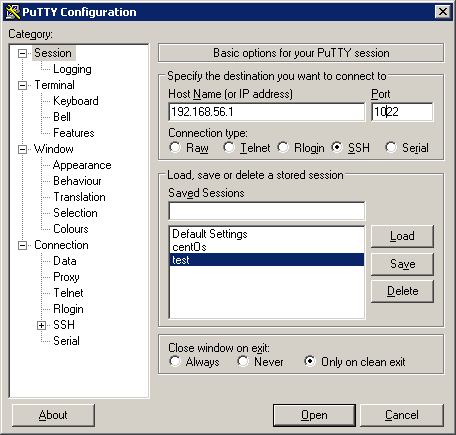
VirtualBox中开启Linux的SSH(CentOS),布布扣,bubuko.com
VirtualBox中开启Linux的SSH(CentOS)
原文:http://www.cnblogs.com/weekend001/p/3616932.html